iPhone ne charge plus à 80%
iPhone charge puis s'arrête ? iMyFone Fixppo vous permet de réparer rapidement, en toute sécurité et sans perte de données. Compatible avec les dernières versions et modèles d'iPhone.
Ce problème de chargement iPhone peut être causé par un problème avec le câble de chargement ou l'adaptateur, ou il peut s'agir d'un problème lié au système iOS.
Dans ce guide, je vous présente les solutions étape par étape pour résoudre ce problème. Suivez les méthodes ci-dessous pour résoudre facilement les problèmes de charge iPhone !

- Comment réparer l'iPhone qui charge puis s'arrête ?
- 1. Vérifier si le câble de chargement et l'adaptateur sont endommagés
- 2. Nettoyer le port de chargement
- 3. Utiliser le chargeur d'origine
- 4. Redémarrer l'iPhone
- 5. Attendez que l'iPhone refroidisse, puis réessayez
- 6. Désactiver l'option Rech. optimisée de la batterie
- 7. Remplacer la batterie usée
- 8. Meetre à jour le système iOS
- Réparation du système - iPhone charge puis s'arrête

📧 Comment réparer l'iPhone qui charge puis s'arrête ?
Voici 8 méthodes pour réparer l'iPhone qui ne charge plus à 80%.
1 Vérifier si le câble de chargement et l'adaptateur sont endommagés
Après avoir mis à jour iOS, il est fort probable que vous rencontriez des bugs liés à iOS 26, notamment des problèmes de recharge de l'iPhone. Lorsque l'iPhone charge puis s'arrête, cela est souvent dû à un problème avec le câble de chargement ou l'adaptateur. Dans ce cas, vérifiez si le câble de chargement et l'adaptateur sont endommagés.
📍 Vérifier le câble de chargement :
Assurez-vous que le câble de chargement est en bon état, sans dommages apparents. Faites particulièrement attention aux extrémités du câble et aux interfaces pour détecter les courbures ou les ruptures.
📍 Vérifier l'adaptateur :
Vérifiez l'adaptateur de chargement pour vous assurer que les contacts métalliques ne sont pas oxydés ou desserrés. Si vous remarquez de la poussière ou des débris, nettoyez-les avec une petite brosse ou une bombe d'air comprimé.
📍 Remplacer le câble de chargement ou l'adaptateur :
Si vous constatez des dommages évidents sur le câble de chargement ou l'adaptateur, il est recommandé de les remplacer par des accessoires authentiques pour garantir une charge stable.
📍 Vérifier le port de chargement :
Insérez délicatement le connecteur du câble de chargement dans le port de chargement de l'iPhone pour vous assurer qu'il n'y a pas de résistance ou de situation anormale.
📍 Tester la charge :
Branchez l'adaptateur dans la prise murale et connectez le câble de chargement à l'iPhone, puis observez si la charge reprend normalement.
En suivant ces étapes simples, vous pourrez déterminer si le câble de chargement et l'adaptateur de votre iPhone posent problème et les remplacer si nécessaire, afin de garantir une charge normale de votre iPhone.
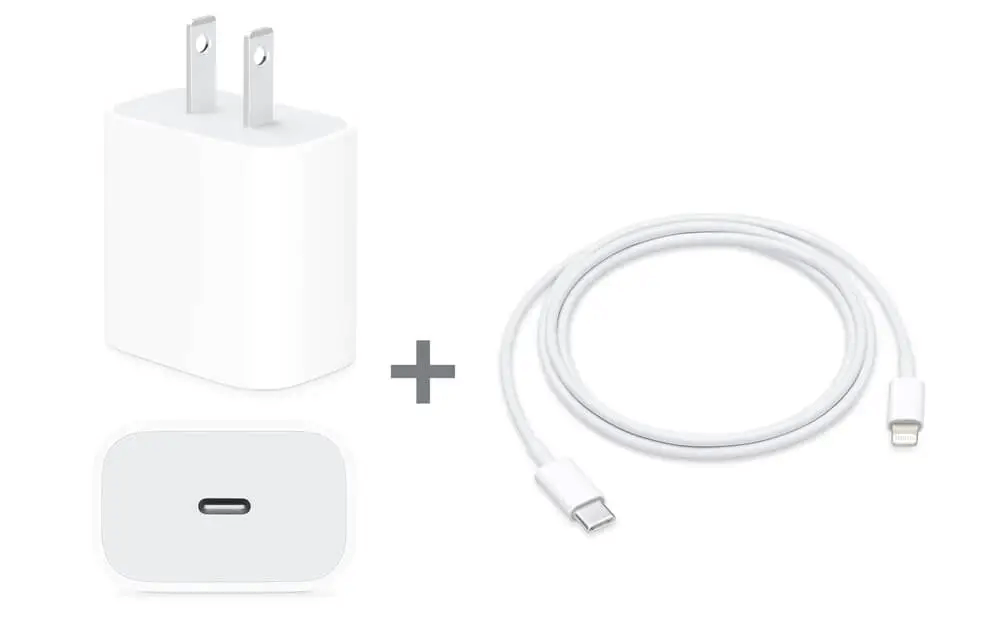
2 Nettoyer le port de chargement
Lorsque votre iPhone charge puis s'arrête ou ne charge plus à 80%, cela peut être dû à l'accumulation de poussière ou de débris dans le port de chargement, entraînant un mauvais contact de charge. En nettoyant le port de chargement, vous pouvez résoudre ce problème.
Outils nécessaires :
Un petit bâton en plastique solide ou un coton-tige à pointe fine, ainsi qu'un sèche-cheveux de petite taille.
Étape 1 : Éteindre l'iPhone
Avant de nettoyer le port de chargement, assurez-vous d'éteindre votre iPhone pour garantir votre sécurité et celle de l'iPhone.
Étape 2 : Nettoyer doucement le port de chargement
Utilisez le bâton en plastique ou le coton-tige pour nettoyer doucement le port de chargement. Veillez particulièrement à ne pas utiliser d'outil métallique pour éviter d'endommager les contacts.
Étape 3 : Souffler avec un sèche-cheveux pour enlever la poussière
Allumez le sèche-cheveux et réglez-le sur la température basse et la vitesse élevée. Dirigez le flux d'air vers le port de chargement pour éliminer les petites particules de poussière ou de débris.
Étape 4 : Rebrancher le câble de chargement
Assurez-vous que le câble de chargement est propre, puis rebranchez-le dans le port de chargement en vous assurant que la fiche est bien en contact avec les points de connexion.
Étape 5 : Redémarrer l'iPhone
Allumez l'iPhone, redémarrez-le, puis branchez le câble de chargement pour vérifier si le problème de charge instable a été résolu.

3 Utiliser le chargeur d'origine
Si vous avez des doutes si le chargeur de votre iPhone est d'origine, vous pouvez le vérifier sous différents angles.
Méthode 1 : Inspection de l'apparence
💡 Observer le boîtier du chargeur : Les chargeurs d'origine pour iPhone ont généralement un boîtier de meilleure qualité, sans bavures ni rugosités évidentes.
💡 Marques et étiquettes : Les chargeurs d'origine comportent clairement les inscriptions « Designed by Apple in California » et « Assembled in China ».
Méthode 2 : Tête USB
💡 Tête USB : Les prises USB d'origine sont généralement bien finies, sans bords tranchants ou zones de jonction apparentes.
💡 Logo sur la prise : Les prises USB d'origine comportent le logo « Apple ».
Méthode 3 : Connecteur Lightning
💡 Vérifier la qualitédu connecteur Lightning : Les connecteurs Lightning d'origine sont lisses au toucher, sans bavures évidentes au niveau des jonctions.
💡 Marques et étiquettes : Les connecteurs Lightning d'origine comportent clairement le logo « Apple ».
Méthode 4 : Câble USB
💡 Vérifier l'apparence du câble : Les câbles USB d'origine sont généralement souples et plats, sans dommages visibles ou fils exposés.
💡 Marques et étiquettes : Les câbles USB d'origine comportent clairement les inscriptions « Designed by Apple in California », « Assembled in China » et « www.apple.com ».
Méthode 5 : Instructions d'utilisation
💡 Emballage du produit : Vérifiez la boîte d'emballage du chargeur. Les produits d'origine ont généralement un emballage de meilleure qualité, y compris au niveau de l'impression et du papier utilisé.
💡 Carte de garantie et manuel d'utilisation : Les chargeurs d'origine sont accompagnés d'une carte de garantie et d'un manuel d'utilisation portant le logo Apple et des instructions correspondantes.
4 Redémarrer l'iPhone
Lorsque vous rencontrez des problèmes de charge intermittente sur votre iPhone, vous pouvez essayer la méthode de "redémarrage de l'iPhone". Cela peut aider à résoudre les problèmes de charge temporaires liés à des problèmes logiciels.
- iPhone sans bouton d'accueil : Maintenez enfoncés simultanément les boutons latéral et de volume jusqu'à ce que l'interface de mise hors tension apparaisse, puis faites glisser pour éteindre l'iPhone.
- iPhone avec bouton d'accueil : Maintenez enfoncé le bouton latéral jusqu'à ce que l'interface de mise hors tension apparaisse, puis faites glisser pour éteindre l'iPhone.
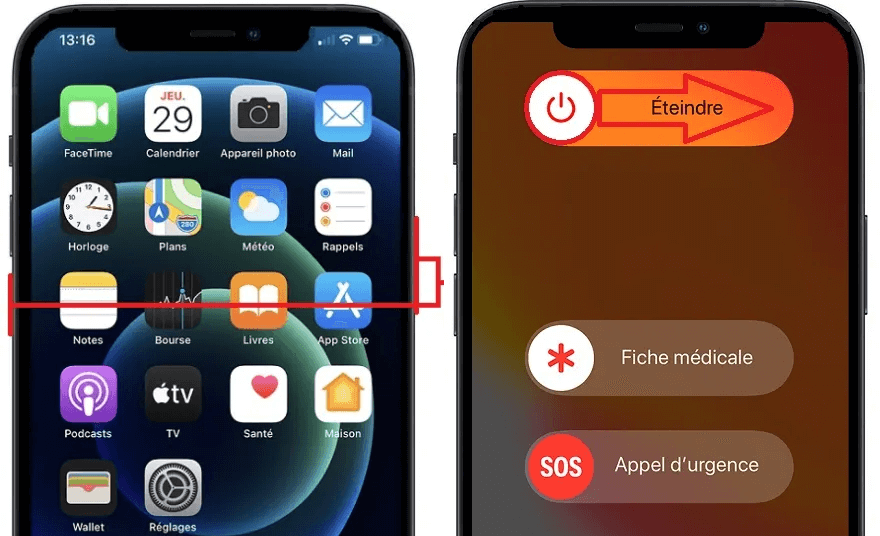
5 Attendez que l'iPhone refroidisse, puis réessayez
Lorsque votre iPhone ne charge plus de 80%, cela peut être dû à une surchauffe qui affecte les performances de charge. Placez votre iPhone dans un endroit frais à l'abri de la lumière directe du soleil pour l'aider à refroidir.
Étape 1 : Séparez l'iPhone du chargeur et interrompez le processus de charge.
Étape 2 : Dans les paramètres de l'iPhone, désactivez certaines fonctionnalités qui peuvent consommer de l'énergie, telles que le Bluetooth, le Wi-Fi, le GPS, etc.
Attendez patiemment jusqu'à ce que la température de l'iPhone revienne à la normale. Une fois que vous êtes sûr que l'iPhone a refroidi, reconnectez-le au chargeur et vérifiez s'il se charge normalement.
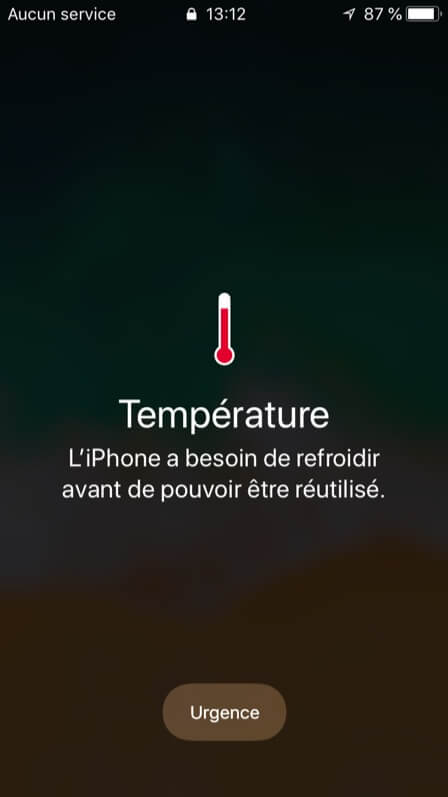
6 Désactiver l'option Rech. optimisée de la batterie
Pour résoudre les problèmes de charge intermittente sur votre iPhone, vous pouvez essayer de désactiver l'option Rech. optimisée de la batterie. Cette fonctionnalité vise à prolonger la durée de vie de la batterie de l'iPhone, mais dans certains cas, elle peut entraîner des interruptions de charge.
Étape 1 : Cliquez sur Réglages sur votre iPhone, puis sélectionnez Batterie.
Étape 2 : Cliquez sur l'option État de la batterie et recharge > Rech. optimisée de la batterie et désactivez-la dans la fenêtre contextuelle qui s'affiche.
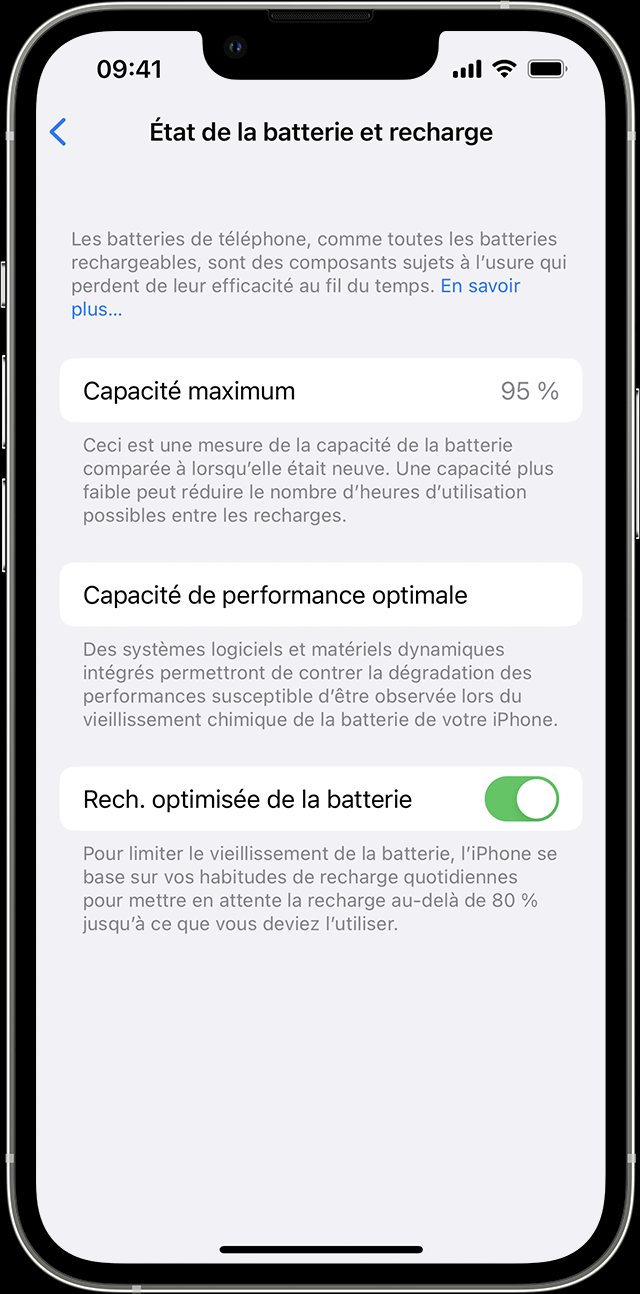
7 Remplacer la batterie usée
Après une utilisation prolongée, la batterie du téléphone finit par se détériorer, ce qui entraîne des problèmes de charge. Avec le temps, les performances de la batterie de l'iPhone diminuent progressivement, ce qui provoque des interruptions de charge.
Cela se produit parce qu'une batterie usée ne peut pas fournir suffisamment de puissance pour maintenir un courant de charge stable. Par conséquent, le remplacement de la batterie usée est l'une des méthodes importantes pour résoudre les problèmes de charge. Cela fournira une nouvelle source d'énergie à votre iPhone, permettant ainsi de rétablir un processus de charge stable et fluide.
8 Meetre à jour le système iOS
Si votre iPhone charge puis s'arrête, vous pouvez mettre à jour votre système iOS. Apple publie généralement de nouvelles versions d'iOS pour résoudre certains problèmes des erreurs système.
Étape 1 : Accédez à Réglages > Général > Mise à jour logicielle sur votre iPhone.
Étape 2 : Si une nouvelle version d'iOS est disponible, cliquez sur Télécharger et installer.
Étape 3 : Entrez votre code de déverrouillage et attendez la fin du processus de mise à jour.
📩 Réparation du système - iPhone charge puis s'arrête
Si vous n'arrivez pas à réparer l'iPhone avec les méthodes ci-dessus, il est possible que cela soit dû à des problèmes du système iOS de l'iPhone. Si vous souhaitez essayer de réparer vous-même les problèmes du système iOS à la maison, alors iMyFone Fixppo, un outil de réparation professionnel du système iOS, est là pour vous aider !
🔮 Pourquoi choisir iMyFone Fixppo :
- Facile à utiliser : Instructions claires, réparation rapide des problèmes de charge iPhone en seulement 4 étapes.
- Sans perte de données : le Mode standard vous permet de réparer l'iPhone sans aucune perte de données.
- Fonction puissante : En plus de réparer les problèmes de charge intermittente de l'iPhone, il peut également résoudre plus de 150 problèmes du système iOS, tels que le fond d'écran de verrouillage et d'accueil iPhone flou, problèmes de mise à jour iOS, l'écran noir iPhone pendant l'appel, etc.
- Compatibilité étendue : Fixppo prend en charge tous les appareils iOS et toutes les versions d'iOS, y compris les derniers iPhone 11/12/13/14/15/16 et iOS 26/18/17/16.
Cliquez ici pour avoir plus d'avis d'utilisateurs Fixppo

Pour résoudre le problème de charge sur iPhone
Étape 1 : Téléchargez et installez iMyFone Fixppo, puis activez le logiciel et cliquez sur l'option Réparation du système Apple dans l'interface principale.

Étape 2 : Sélectionnez le Mode Standard pour réparer l'écran noir lors des appels sur iPhone et assurez-vous qu'aucune donnée ne sera perdue.
Étape 3 : Connectez votre iPhone à l'ordinateur, puis vous verrez le modèle de l'iPhone et la version du micrologiciel correspondante dans l'interface du logiciel. Cliquez sur Télécharger pour obtenir le fichier.

Étape 4 : Une fois que tout est prêt, cliquez sur Commencer pour continuer. En quelques minutes seulement, votre iPhone sera réparé et fonctionnera normalement ! Cliquez sur Terminer pour réutiliser votre appareil.

🔔 Conclusion
Voici 9 méthodes pour vous aider à résoudre le problème de charge de l'iPhone. Nous espérons que cela pourra vous être utile !
En plus des solutions de réparation de base, nous avons également présenté un outil professionnel et convivial : iMyFone Fixppo.
Peu importe le problème lié au système iOS que vous rencontrez, vous pouvez utiliser ce logiciel pour réparer votre appareil iOS, ce qui est très pratique. N'hésitez pas à le télécharger gratuitement et à l'essayer dès maintenant !







